怎么样两张图片合在一起 快速合并两张图片(简单操作步骤)
发布时间:2024-02-24 14:09:48 浏览数:
在现代社交媒体的盛行下,人们对于图片编辑的需求日益增长,怎样将两张图片合在一起成为了许多人探索的课题。幸运的是如今有许多简单操作步骤可以帮助我们快速合并两张图片,让我们能够创造出更加独特和有趣的作品。无论是为了个人照片集,还是为了社交媒体上的精美图片,这些技巧都能帮助我们实现我们的创意。接下来我们将重点介绍一些简单的方法,让您能够轻松地合并两张图片,展现出您的想象力和创造力。
具体方法:
1.首先大家将两张照片保存在桌面,鼠标右击其中一张照片

2.然后我们在弹出的选项中点击【打开方式】
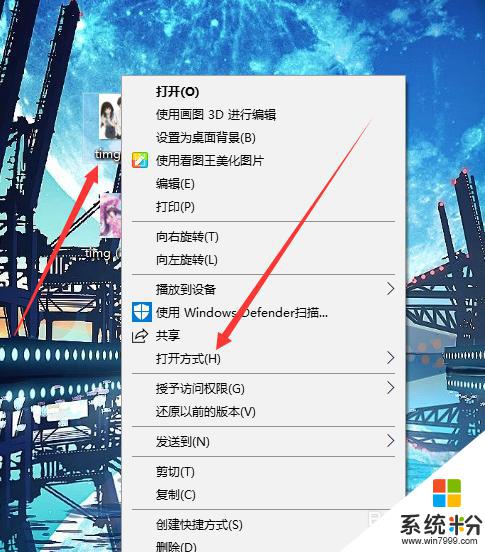
3.接着我们在打开方式上点击【画图】,这时就会用电脑自带的软件打开这张照片
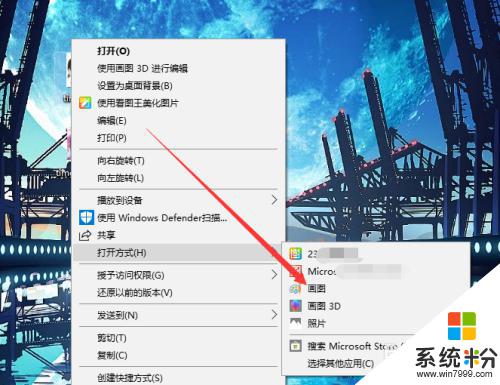
4.现在我们点击图片边线的小白点并向右拖动它,这时右边会多了一块白色地方。这时待会我们要放另一张照片的地方
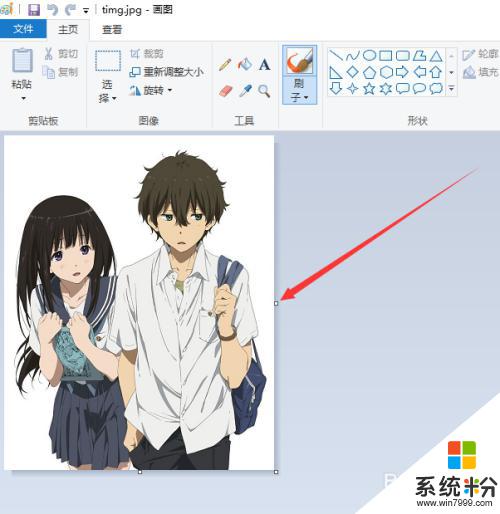
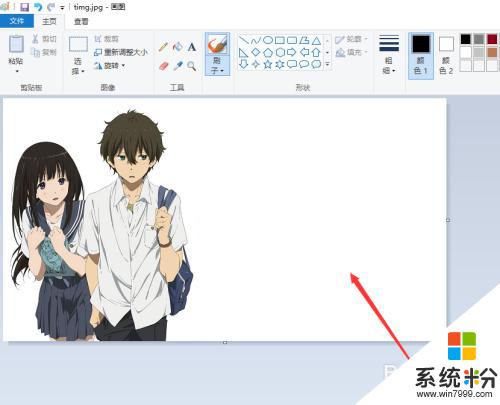
5.之后我们点击左上角的【粘贴】并再点击【粘贴来源】
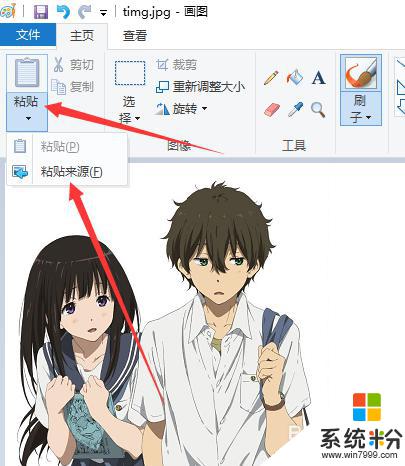
6.这时我们点击选中另一张图片,点击右下方的【打开】
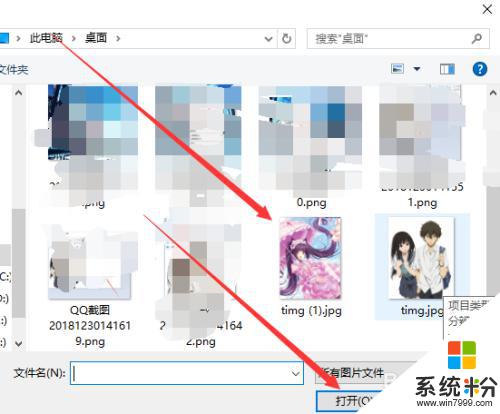
7.这时画图上回多了一张照片,它与第一张照片重合了。我们将它移到空白处,并拖动那张照片旁边的小点把它调整为合适大小
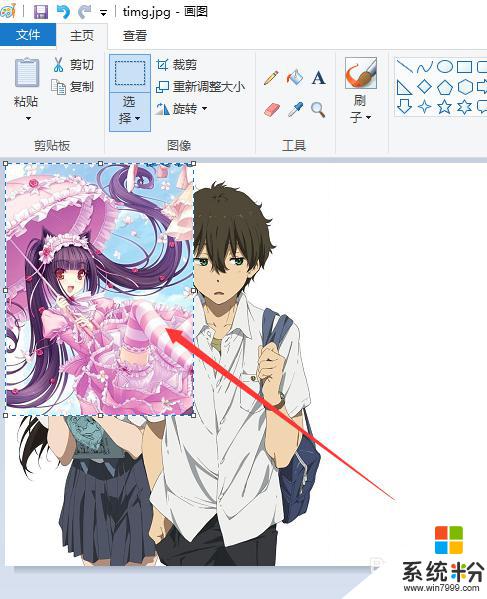
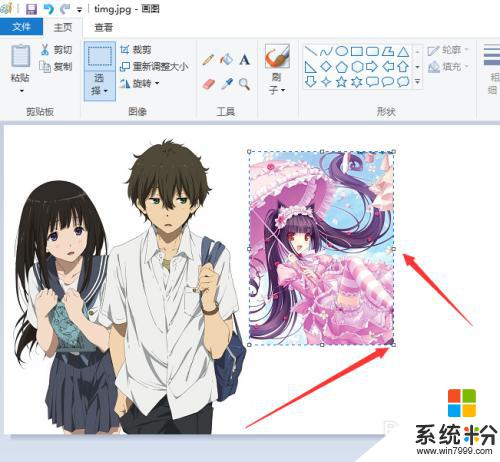
8.调整合适大小后鼠标右击退出调整状态,这样两张照片就合并完成啦。大家可以点击左上方的文件把合并好的照片保存到桌面
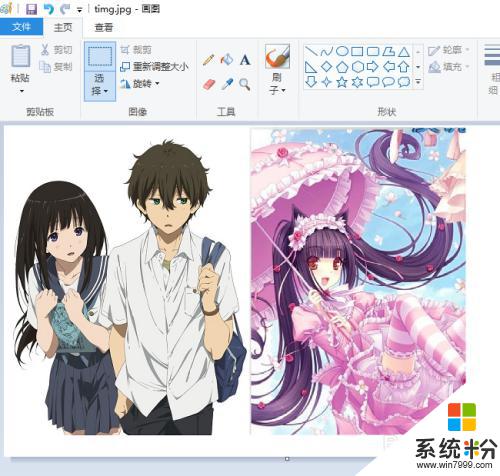
以上就是如何将两张图片合并在一起的全部内容,如果你也遇到了同样的情况,可以参照我的方法来处理,希望对大家有所帮助。